Tak selamanya Anda bergantung pada ekstensi domain WordPress. Terlebih lagi kalau Anda sedang menjalankan bisnis online atau mengembangkan persona di dunia internet. Memiliki nama domain sendiri tentu menjadi salah satu solusi terbaik. Di artikel ini, Anda akan mempelajari cara mengganti domain WordPress agar website nantinya jadi lebih profesional.
Mengapa Sebaiknya Mengganti Nama Domain?
Ada banyak alasan mengapa Anda perlu mengganti domain WordPress. Beberapa di antaranya:
- Rebranding – Anda berencana untuk menciptakan kesan perusahaan yang berbeda dari sebelumnya, salah satunya adalah dengan membuat nama domain baru. Nantinya nama domain dapat merepresentasikan konsistensi dari strategi rebranding. Beberapa brand ternama, seperti Twitter, berhasil memberlakukan strategi pemasaran ini dengan baik.
- Mengubah Ekstensi Domain – misalkan saja website Anda online dengan domain, seperti websitesaya.wordpress.com, atau malahan menggunakan ekstensi yang kurang populer, seperti .mobi atau .shop, yang sayangnya tidak begitu relevan dengan target audiens. Mengganti ekstensi tentu menjadi keputusan yang bagus.
Cara Mengganti Domain WordPress
Sebenarnya, cara mengubah domain WordPress cukup mudah. Hanya saja, Anda harus melakukan modifikasi pada kode PHP situs.
Ketika memodifikasi kode, Anda harus berhati-hati karena website bisa saja error atau bahkan tidak dapat berfungsi. Pastikan Anda sudah melakukan semua hal dasar yang dibutuhkan untuk mengganti nama domain:
- Buat backup website – dengan adanya backup penuh, website dapat dipulihkan secepat mungkin bilamana terjadi kesalahan atau kendala pada sistem. Backup situs bisa dibuat secara otomatis dengan menginstall plugin terlebih dulu atau menggunakan file manager dari provider hosting Anda.
- hPanel atau FTP client – untuk mengubah domain WordPress, masuklah ke area hPanel terlebih dulu. Login ke akun Hostinger atau gunakan FTP client.
- Nama domain baru – untuk mendapatkan nama domain yang tepat, lakukanlah riset dan brainstorming sejumlah nama potensial.
1. Membeli Nama Domain Baru
Untuk mendapatkan nama domain yang tepat, gunakan tool cek domain di Hostinger. Ketik nama domain yang diinginkan dan cek ketersediaannya. Nantinya juga akan muncul daftar alternatif domain yang bisa Anda pakai.
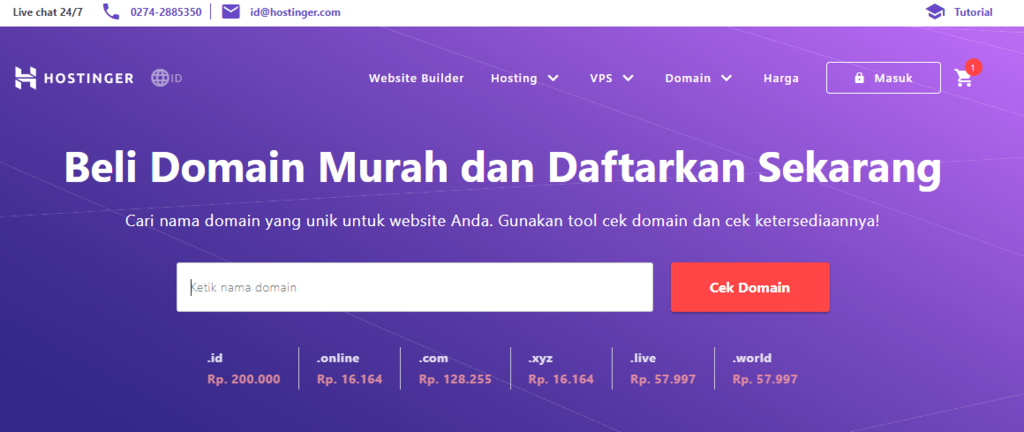
Setelah itu, tambahkan domain ke cart dan Anda akan diarahkan ke halaman check out. Kalau ingin yang lebih hemat, beli paket shared hosting Premium atau Bisnis di Hostinger dan dapatkan domain gratis di tahun pertama pembelian.
2. Mengganti URL Website Melalui Dashboard WordPress Admin
Langkah selanjutnya dari cara mengganti nama domain di WordPress adalah menambahkan domain baru di WordPress General Settings.
Buka Dashboard -> Settings -> General. Ganti WordPress Address (URL yang akan mengarahkan pengunjung ke situs) dan Site Address (URL file inti) saat ini dengan nama domain yang baru. Klik Save Changes jika sudah selesai.
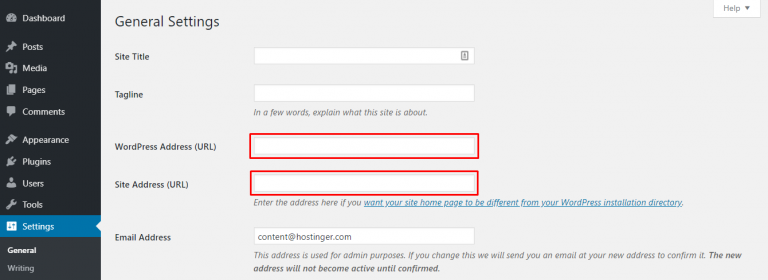
Jangan langsung mengakses situs dengan nama domain yang baru. Lakukan langkah-langkah selanjutnya terlebih dulu.
3. Memperbarui File wp-config.php
Edit file wp-config.php untuk melihat perubahan yang Anda lakukan di WordPress. File ini dapat diakses melalui file manager hPanel atau menggunakan FileZilla. Untuk tutorial ini, kami akan menggunakan hPanel:
- Buka hPanel -> File -> File Manager.
- Pilih domain dan klik Go to File Manager.
- Cari file wp-config yang tersimpan di folder public_html.
- Klik kanan dan pilih Edit.
- Salin dan letakkan kode di bawah ini ke dalam file. Ganti http//namasitusanda.com dengan nama domain yang baru. Klik Save & Close.
Berikut tampilan file wp-config.php.

Jika Anda menggunakan FTP client, prosesnya hampir sama seperti di atas. Untuk mengakses file situs, gunakan informasi atau detail akun FTP.
4. Memperbarui Database
Ikuti lima langkah ini untuk memperbarui database WordPress:
- Buka hPanel -> Database -> phpMyAdmin.
- Pilih database yang menyimpan file WordPress dan klik Enter phpMyAdmin.
- Di halaman phpMyAdmin, cari file wp_options.
- Pilih Edit pada baris Site URL dan home.

- Ganti URL saat ini dengan nama domain baru. Klik Go.
5. Mengalihkan (Redirect) Domain WordPress yang Lama Secara Permanen
Langkah terakhir dari cara mengganti domain WordPress adalah membuat 301 redirect. URL ini akan mengalihkan nama domain yang lama ke nama domain baru. Selain itu, URL pengalihan ini juga memuat informasi PageRank Google sehingga apa yang sudah Anda lakukan sejauh ini, terlebih lagi yang terkait dengan SEO, tidak akan sia-sia meskipun domain yang lama tidak lagi digunakan.
Kami sarankan domain lama tetap aktif untuk sementara waktu agar lebih banyak pengunjung situs yang menyadari perubahan ini dan mesin pencari bisa menganalisis pengalihan dengan lebih baik lagi.
Berikut langkah-langkah untuk mengubah file .htaccess dan membuat 301 redirect:
- Buka hPanel -> File -> File Manager.
- Pilih domain lama dan klik Go to File Manager.
- Cari file .htaccess di direktori public_html.
- Klik kanan dan pilih Edit.
- Salin dan letakkan kode di bawah ini ke file tersebut. Ganti http//namasitusanda.com dengan nama domain Anda yang baru. Klik Save & Close.

Sama seperti ketika memodifikasi wp-config.php, langkah ini juga dapat diselesaikan dengan FTP client.
Kesimpulan
Setiap user memiliki alasan tersendiri untuk mengganti nama domain WordPress. Pada platform CMS ini, terdapat pengaturan alamat URL bawaan yang memperbolehkan user untuk memodifikasi kode PHP secara manual melalui file manager atau FTP client.
Di tutorial ini, Anda sudah mempelajari cara mengganti domain WordPress dengan domain sendiri. Berikut ringkasan singkatnya:
- Membeli nama domain baru.
- Mengganti alamat website melalui halaman pengaturan WordPress.
- Memperbarui file wp-config.php melalui hPanel atau FTP client.
- Memperbarui database situs.
- Memodifikasi file .htaccess untuk mengalihkan pengunjung situs dan juga mesin pencari ke domain yang baru.
Selamat mencoba!

0 comments:
Posting Komentar